计算机基础教案.docx
《计算机基础教案.docx》由会员分享,可在线阅读,更多相关《计算机基础教案.docx(69页珍藏版)》请在冰豆网上搜索。
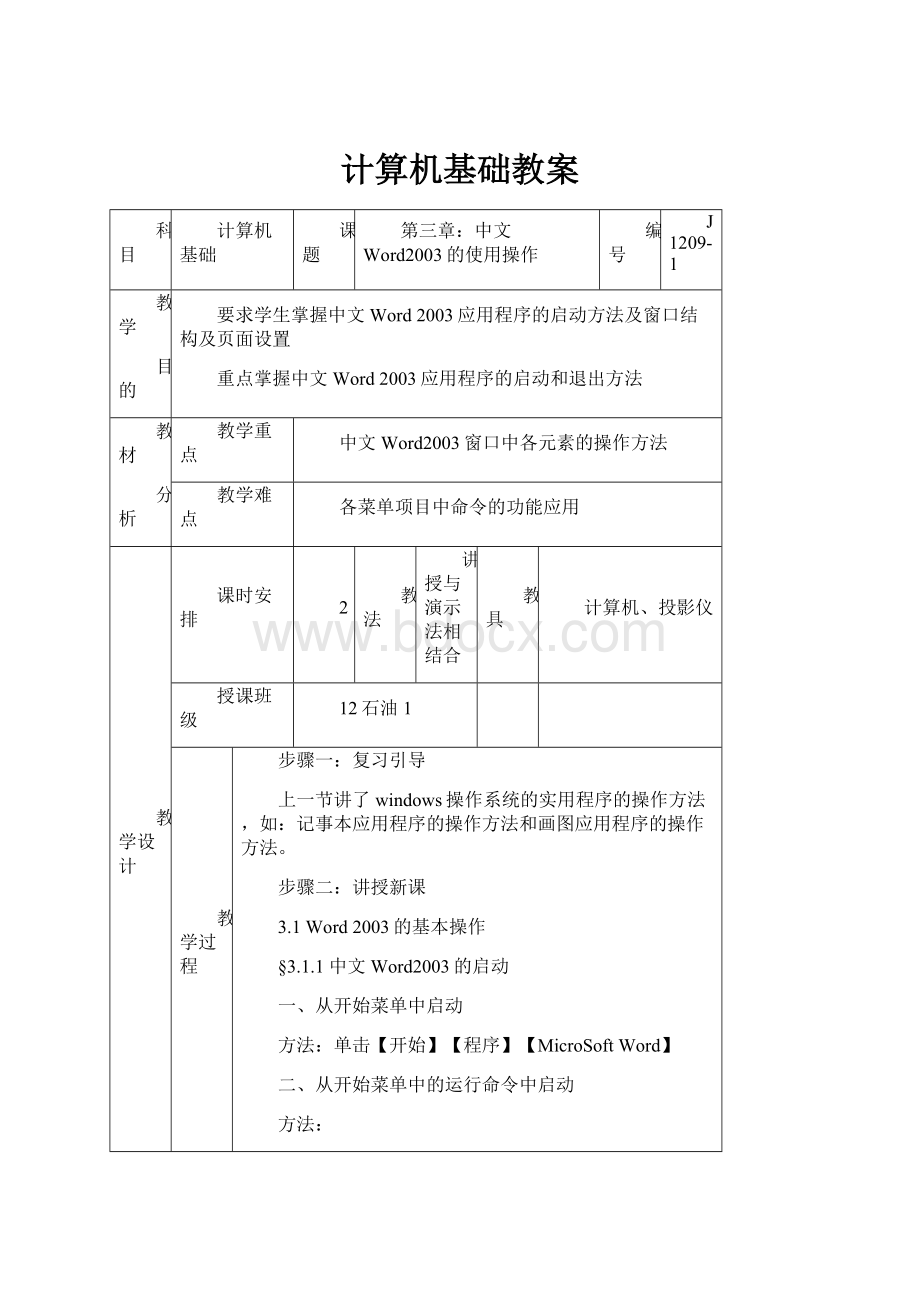
计算机基础教案
科目
计算机基础
课题
第三章:
中文Word2003的使用操作
编号
J1209-1
教学
目的
要求学生掌握中文Word2003应用程序的启动方法及窗口结构及页面设置
重点掌握中文Word2003应用程序的启动和退出方法
教材
分析
教学重点
中文Word2003窗口中各元素的操作方法
教学难点
各菜单项目中命令的功能应用
教学设计
课时安排
2
教法
讲授与演示法相结合
教具
计算机、投影仪
授课班级
12石油1
教学过程
步骤一:
复习引导
上一节讲了windows操作系统的实用程序的操作方法,如:
记事本应用程序的操作方法和画图应用程序的操作方法。
步骤二:
讲授新课
3.1Word2003的基本操作
§3.1.1中文Word2003的启动
一、从开始菜单中启动
方法:
单击【开始】【程序】【MicroSoftWord】
二、从开始菜单中的运行命令中启动
方法:
1.单击【开始】【运行】,屏幕显示“运行”对话框。
2.在对话框中输入“c:
\programfiles\Microsoft\office\winword.exe”内容,3.单击“确定”按钮。
三、利用快捷方式启动
方法:
在桌面上双击Word快捷方式图标,启动Word
四、从Office快捷工具栏中启动Word
方法:
在桌面上单击Office快捷工具栏中的Word按钮,启动Word
五、从打开Word文档来启动Word
方法:
双击Word文档图标,启动Word
六、从Word程序中来启动Word
方法:
双击Word应用程序(Winword.exe)图标,启动Word
§3.1.2中文Word2003的窗口结构
一、标题兰
显示当前使用软件的名称及编辑的文档名,还有窗口大小控制按钮。
二、菜单兰
包含了Word中所有菜单。
有文件、编辑、视图、插入、格式、工具、表格、窗口、帮助等九项菜单,可用鼠标和键盘操作,用Alt键和→←键选择主菜单,用↑↓键选择菜单中的命令。
三、工具栏
默认显示常用和格式工具栏,还可选择其他工具栏。
工具栏中有许多带有图标的小按钮,单击这些按钮,可执行相应的操作功能,即按钮是经过图形化的操作命令,并且工具栏中的按钮可增加和删除,即可自定义工具栏。
四、标尺
确定文档在窗口及纸张上的位置,段落缩进及页边距调整。
辅助活动
上机练习
科目
计算机基础
课题
第三章:
中文Word2003的使用操作
编号
J1209-1
教学
目的
要求学生掌握中文Word2003应用程序的启动方法及窗口结构及页面设置
重点掌握中文Word2003应用程序的启动和退出方法
教材
分析
教学重点
中文Word2003窗口中各元素的操作方法
教学难点
各菜单项目中命令的功能应用
教学设计
课时安排
2
教法
讲授与演示法相结合
教具
计算机、投影仪
授课班级
12石油1
教学过程
五、文本区
是输入和编辑文件内容的区域,有插入点和文档结束符。
六、滚动条
有垂直滚动条和水平滚动条,功能是将内容显示到窗口内。
七、视图显示方式切换按钮
有普通视图、Web版式视图、页面视图、大纲视图等按钮,
八、状态栏
显示当前的操作状态及插入点在文档中的当前位置。
§3.1.3中文Word2003的常见视图方式
一、普通视图方式
是输入和编辑文本的最佳视图方式,文本阅读具有连贯性,但页眉、页脚、脚注、页边距、分栏等内容不显示。
二、页面视图
所显示的文档与打印的结果几乎完全一样,用户可直接用鼠标修改页边距。
三、大纲视图方式
在大纲视图中,若文档中定义了不同层次的标题,用户可以折叠文档,以便查看大标题;也可展开文档查看具体内容和整个文档,还可调整内容的级别。
四、Web版式视图方式
它优化了版式布局,使得联机阅读更容易,正文显示得更大,并且自动折行以适应窗口,而不显示为实际打印的形式。
五、通过文档结构图进行显示文档内容
适用于由多级标题的长文档,如书稿文档,左窗格显示文档的各级标题,右窗格显示选中的某一标题的具体内容。
进入文档结构图的方法:
单击【视图】【文档结构图】命令即可;若再次单击“文档结构图”命令,则关闭此方式
§3.1.4改变文档显示比例
操作步骤如下:
选择【视图】→【显示比例】命令,在出现的“显示比例”对话框中设置所需比例,或通过“常用”工具栏中的【显示比例】按钮设置所需的显示比例。
§3.1.5中文Word2003中文档的创建与保存
一、中文Word2003创建新文档
(一)、用文件菜单建立新文件
1.单击【文件】【新建】命令,显示新建对话框。
2.单击相应的标签,建立相应格式的文档。
3.单击“确定”按钮。
辅助活动
上机练习
科目
计算机基础
课题
第三章:
中文Word2003的使用操作
编号
J1209-1
教学
目的
要求学生掌握中文Word2003应用程序的启动方法及窗口结构及页面设置
重点掌握中文Word2003应用程序的启动和退出方法
教材
分析
教学重点
中文Word2003窗口中各元素的操作方法
教学难点
各菜单项目中命令的功能应用
教学设计
课时安排
2
教法
讲授与演示法相结合
教具
计算机、投影仪
授课班级
12石油1
教学过程
(二)、用常用工具栏中的新建按钮建立新文件
方法:
单击“新建”按钮,Word将建立一个空白文档。
二、输入文本
1.输入汉字
⑴.选择一种汉字输入方法。
⑵.输入汉字及中文标点符号。
2.西文符号的输入
⑴.按Ctrl+键或单击输入法图标,选择西文输入法。
⑵.输入有关西文符号。
⑶.再按Ctrl+则又切换到中文输入状态。
3.硬回车和软回车
硬回车符表示一个段落结束;软回车符表示换行,按Shift+Enter键
4.插入与改写。
用Insert键进行相互转换。
5.文字的删除
用Delete键或BackSpace键进行相互转换。
三、输入特殊符号
1.单击【插入】【符号】命令,显示“符号”对话框。
2.单击“符号”标签,在字体列表框中选择一种字体,选择所需符号。
3.单击“插入”按钮,
4.再选择其他符号,单击“插入”按钮,可插入其他符号。
5.所有符号插入完成后,单击“关闭”按钮,关闭插入符号对话框。
3.选中“自动保存时间间隔”复选框,并选择时间间隔数值。
4.单击“确定”按钮。
四、中文Word2003中显示/隐藏编辑标记
一、使用工具栏中的“显示/隐藏编辑标记”按钮
方法:
单击“
”按钮,可显示编辑标记;再次单击“
”按钮,可隐藏编辑标记。
二、使用视图菜单中的“显示段落标记”命令方法:
单击【视图】【显示段落标记】命令(有),显示段落标记。
再次单击【视图】【显示段落标记】命令(无),隐藏段落标记。
五、文件存盘
(一)、用“另存为”命令给文档存盘
1.单击【文件】【另存为】命令。
显示“另存为”对话框。
2.在“保存位置”下拉列表框中,选择文档保存的文件夹;在“文件名”组合框中输入文件名字;在“保存类型”下拉列表框中选择文件的保存类型。
3.若要给文档加密码,单击“工具”按钮,选择“常规选项”,在打开文件时的密码的
辅助活动
上机练习
科目
计算机基础
课题
第三章:
中文Word2003的使用操作
编号
J1209-1
教学
目的
要求学生掌握中文Word2003应用程序的输入文本方法及特殊符号的输入
重点掌握中文Word2003应用程序的输入文本、插入图片及编辑方法
教材
分析
教学重点
中文Word2003的输入文本、插入图片及编辑方法
教学难点
用键盘快捷键进行操作、图片编辑方法
教学设计
课时安排
2
教法
讲授与演示法相结合
教具
计算机、投影仪
授课班级
12石油1
教学过程
文本框中输入密码,然后单击“确定”按钮。
4.单击“保存”按钮,将文档内容存盘。
(二)、用“保存”命令或“保存”按钮给文档存盘
1.若文档第一次用“保存”命令给文档存盘,方法与“另存为”命令给文档存盘方法相同。
2.若文档不是第一次存盘,则用“保存”命令或“保存”按钮给文档存盘,则不显示“另存为”对话框,而是直接给文档用原名存盘。
(三)、自动存盘
1.单击【工具】【选项】命令。
显示“选项”对话框。
2.单击“保存”标签。
3.选中“自动保存时间间隔”复选框,并选择时间间隔数值。
4.单击“确定”按钮。
六、中文Word2003的退出
1.单击【文件】【退出】命令。
2.单击窗口右上角的“”按钮。
3.双击窗口左上角的窗口控制菜单按钮。
4.单击窗口左上角的窗口控制菜单按钮,选择“关闭”命令。
5.按键盘Alt+F4键贴画”对话框,插入完成。
辅助活动
上机练习
科目
计算机基础
课题
第三章:
中文Word2003的使用操作
编号
J1209-2
教学
目的
要求学生掌握中文Word2003应用程序的文档的编辑及格式操作
重点掌握中文Word2003应用程序中文档的编辑及排版
教材
分析
教学重点
中文Word2003文档编辑及排版方法
教学难点
文档的各种编辑及格式操作方法
教学设计
课时安排
2
教法
讲授与演示法相结合
教具
计算机、投影仪
授课班级
12石油1
教学过程
步骤一:
复习引导
上一节讲了Word应用程序怎样创建表格,对表格进行编辑,表格的排序、计算、设置格式等有关操作,学生回答有关问题,如创建表格的方法及编辑表格的方法的有关操作;有时我们还要对文档内容进行编辑及排版等操作,这是我们这一节要讲的内容。
步骤二:
讲授新课
§3.2中文Word2003的文件的编辑
§3.2.1中文Word2003中文本的选择方法
一、使用鼠标选择文本方法。
1.鼠标在文本上拖动的方法。
2.在文本中双击选择一个单词。
3.在文本中选择一个句子,(Ctrl+左键单击)。
4.使用Shift键和鼠标单击选择连续文本。
5.在选定栏内单击,选定一行。
6.在选定栏内双击,选定一个段落。
7.在选定栏内三击,选定整个文档。
8.在选定栏内拖动,选定多行。
9.再按Ctrl+则又切换到中文输入状态。
10.扩展选择文本。
二、用键盘选择文本的方法
组合键选择范围
Shift+选择插入点右边的一个字符或汉字
Shift+选择插入点左边的一个字符或汉字
Shift+选择上一行同位置之间的所有字符或汉字
Shift+选择下一行同位置之间的所有字符或汉字
Shift+Home选择从插入点到行首
Shift+End选择从插入点到行尾
Ctrl+Shift+Home选择从插入点到文档开头
组合键选择范围
Ctrl+Shift+End选择从插入点到文档结尾
Ctrl+A选定整个文档
§3.2.2中文Word2003文档中文本编辑
在输入文本时,若有错误,要进行改正。
一、插入文本
1.将插入点移到要插入文本的位置。
2.输入新的内容,则将内容插入到文档中。
辅助活动
上机练习
科目
计算机基础
课题
第三章:
中文Word2003的使用操作
编号
J1209-2
教学
目的
要求学生掌握中文Word2003应用程序的文档的编辑及格式操作
重点掌握中文Word2003应用程序中文档的编辑及排版
教材
分析
教学重点
中文Word2003文档编辑及排版方法
教学难点
文档的各种编辑及格式操作方法
教学设计
课时安排
2
教法
讲授与演示法相结合
教具
计算机、投影仪
授课班级
12石油1
教学过程
二、改错
1.双击状态栏中的“改写”按钮,进入改写方式。
2.将插入点移到要覆盖的文本前面位置。
3.输入正确的文本,覆盖错的文本。
4.再次双击“改写”按钮,进入插入方式。
三、删除文本
1.单字删除操作
Delete:
删除插入点后面的字符或汉字。
Backspace:
删除插入点前面的字符或汉字。
2.选择区域的删除
⑴.选择要删除的文本。
⑵.按Delete键(或Backspace键),或单击【编辑】【清除】命令。
四、更换选择的内容
1.进入插入方式,选择要更换的文本。
2.输入新的内容。
五、插入文件
1.将插入点移到插入要文档的位置。
2.单击【插入】【文件】命令,显示“插入文件”对话框。
3.选择要插入的文件。
4.单击“确定”按钮。
则该文档插入到当前插入点所在的位置。
§3.2.3中文Word2003中文本的移动
1.用编辑菜单移动文本
⑴.选择要移动的文本。
⑵.单击【编辑】【剪切】命令。
⑶.将插入点移到目标位置上。
⑷.单击【编辑】【粘贴】命令。
2.用常用工具栏按钮移动文本
⑴.选择要移动的文本。
⑵.单击“剪切”按钮。
⑶.将插入点移到目标位置上。
⑷.单击“粘贴”按钮。
3.用鼠标左键拖动法移动文本
⑴.选择要移动的文本。
⑵.将指针移到选定的区域内。
⑶.按住左键拖倒目标位置中,松开左键,移动完成。
辅助活动
上机练习
科目
计算机基础
课题
第三章:
中文Word2003的使用操作
编号
J1209-2
教学
目的
要求学生掌握中文Word2003应用程序的文档的编辑及格式操作
重点掌握中文Word2003应用程序中文档的编辑及排版
教材
分析
教学重点
中文Word2003文档编辑及排版方法
教学难点
文档的各种编辑及格式操作方法
教学设计
课时安排
2
教法
讲授与演示法相结合
教具
计算机、投影仪
授课班级
12石油1
教学过程
4.用鼠标右键拖动法移动文本
⑴.选择要移动的文本。
⑵.将指针移到选定的区域内。
⑶.按住右键拖倒目标位置上,松开右键。
⑷.从快捷菜单中选择“移动到此位置,移动完成。
5.用快捷键移动文本
⑴.选择要移动的文本。
⑵.按Ctrl+X组合键。
⑶.将插入点移到目标位置上。
⑷.按Ctrl+V组合键,移动完成。
6.用右键法移动文本
⑴.在选择要移动文本区域内单击右键,在快捷菜单中选择剪切命令。
⑵.插入点在目标位置上单击右键,在快捷菜单中选择“粘贴“命令。
§3.2.4中文Word2003中文本的复制
1.用编辑菜单复制文本
⑴.选择要复制的文本。
⑵.单击【编辑】【复制】命令。
⑶.将插入点移到目标位置上。
⑷.单击【编辑】【粘贴】命令。
2.用常用工具栏按钮复制文本
⑴.选择要复制的文本。
⑵.单击“复制”按钮。
⑶.将插入点移到目标位置上。
⑷.单击“粘贴”按钮。
3.用鼠标左键拖动法复制文本
⑴.选择要复制的文本。
⑵.将指针移到选定的区域内。
⑶.按住Ctrl键和左键拖倒目标位置中,松开左键,复制完成。
4.用鼠标右键拖动法复制文本
⑴.选择要复制的文本。
⑵.将指针移到选定的区域内。
⑶.按住右键拖倒目标位置上,松开右键。
⑷.从快捷菜单中选择“复制到此位置,复制完成。
辅助活动
上机练习
科目
计算机基础
课题
第三章:
中文Word2003的使用操作
编号
J1209-2
教学
目的
要求学生掌握中文Word2003应用程序的文档的编辑及格式操作
重点掌握中文Word2003应用程序中文档的编辑及排版
教材
分析
教学重点
中文Word2003文档编辑及排版方法
教学难点
文档的各种编辑及格式操作方法
教学设计
课时安排
2
教法
讲授与演示法相结合
教具
计算机、投影仪
授课班级
12石油1
教学过程
5.用快捷键复制文本
⑴.选择要复制的文本。
⑵.按Ctrl+C组合键。
⑶.将插入点移到目标位置上。
⑷.按Ctrl+V组合键,复制完成。
6.用右键法复制文本
⑴.在选择要复制文本区域内单击右键,在快捷菜单中选择复制命令。
⑵.插入点在目标位置上单击右键,在快捷菜单中选择“粘贴“命令。
§3.2.5中文Word2003中文本的查找与替换
一、查找操作(Ctrl+F)
1.单击【编辑】【查找】命令。
显示“查找和替换”对话框。
2.单击“查找”标签,在“查找内容”文本框中输入查找的内容。
3.单击“高级”按钮,可设置更多的查找格式选项。
4.单击“格式”按钮,可设置所要查找的格式。
5.单击“特殊字符”按钮,可设置所要查找的特殊字符。
6.单击“查找下一处”按钮,在文档中查找所需要的内容。
7.若再次单击“查找下一处”按钮可继续查找所需要的内容。
8.单击“取消”按钮,关闭“查找和替换”对话框,返回到文档中。
二、替换文本操作(Ctrl+H)
1.单击【编辑】【替换】命令。
显示“查找和替换”对话框。
2.单击“替换”标签,在“查找内容”文本框中输入被替换的内容;在“替换为”文本框中输入替换为的内容。
3.单击“查找下一处”按钮,可找到被替换的内容,若想替换,则单击“替换”按钮;若不想替换,则单击“查找下一处”按钮;若文档中所有找到内容都替换,则单击“全部替换”按钮。
4.有关其他它按钮操作与查找操作用法相同。
三、定位操作(Ctrl+G)
1.单击【编辑】【定位】命令。
显示“查找和替换”对话框。
2.单击“定位”标签,在“定位目标”列表框中选择要定位的项目类型,在“输入定位项目”文本框中输入相应的内容。
3.单击“定位”按钮,插入点定位到指定位置。
§3.2.6中文Word2003中文本的撤消和重复
当用户使用有关命令操作错误时,可用撤消命令撤消用户以前的操作,给用户提供恢复原文的机会。
可用编辑菜单中的撤消命令或常用工具栏中的撤消
按钮,取消前面所做的操作;当执行撤消命令后,若想撤消刚才的撤消操作,即恢复撤消操作之前的
辅助活动
上机练习
科目
计算机基础
课题
第三章:
中文Word2003的使用操作
编号
J1209-2
教学
目的
要求学生掌握中文Word2003应用程序的文档的编辑及格式操作
重点掌握中文Word2003应用程序中文档的编辑及排版
教材
分析
教学重点
中文Word2003文档编辑及排版方法
教学难点
文档的各种编辑及格式操作方法
教学设计
课时安排
2
教法
讲授与演示法相结合
教具
计算机、投影仪
授课班级
12石油1
教学过程
内容,可单击编辑菜单中的恢复命令或常用工具栏中的恢复
按钮。
§3.2.7中文Word2003中文档的保存
一、用“另存为”命令给文档存盘
1.单击【文件】【另存为】命令。
显示“另存为”对话框。
2.在“保存位置”下拉列表框中,选择文档保存的文件夹;在“文件名”组合框中输入文件名字;在“保存类型”下拉列表框中选择文件的保存类型。
3.若要给文档加密码,单击“工具”按钮,选择“常规选项”,在打开文件时的密码的文本框中输入密码,然后单击“确定”按钮。
4.单击“保存”按钮,将文档内容存盘。
二、用“保存”命令或“保存”按钮给文档存盘
1.若文档第一次用“保存”命令给文档存盘,方法与“另存为”命令给文档存盘方法相同。
2.若文档不是第一次存盘,则用“保存”命令或“保存”按钮给文档存盘,则不显示“另存为”对话框,而是直接给文档用原名存盘。
三、自动存盘
1.单击【工具】【选项】命令。
显示“选项”对话框。
2.单击“保存”标签。
3.选中“自动保存时间间隔”复选框,并选择时间间隔数值。
4.单击“确定”按钮。
§3.3中文Word2003文档的排版
我们对输入的文本,可以设置字体、字型、字号、及修饰;还可设置段落格式等操作。
§3.3.1中文Word2003中设置字体、字型、字号及修饰
一、设置字体
1.选定要设置字体的文本。
2.单击格式工具栏中的“字体”列表框的下拉列表按钮,显示字体列表。
3.从字体列表中选择一种字体,所选的文本变成所选的字体。
二、设置字号
1.选定要设置字号的文本。
2.单击格式工具栏中的“字号”列表框的下拉列表按钮,显示字号列表。
3.从字号列表中选择一种字号,所选的文本设成所选的字号。
三、设置字型
1.选定要设置字型的文本。
2.单击格式工具栏中的“加粗
”按钮,或按Ctrl+B键,所选定的文本加粗显示。
3.单击格式工具栏中的“倾斜
”按钮,或按Ctrl+I键,所选定的文本倾斜显示。
辅助活动
上机练习
科目
计算机基础
课题
第三章:
中文Word2003的使用操作
编号
J1209-2
教学
目的
要求学生掌握中文Word2003应用程序的文档的编辑及格式操作
重点掌握中文Word2003应用程序中文档的编辑及排版
教材
分析
教学重点
中文Word2003文档编辑及排版方法
教学难点
文档的各种编辑及格式操作方法
教学设计
课时安排
2
教法
讲授与演示法相结合
教具
计算机、投影仪
授课班级
12石油1
教学过程
4.单击格式工具栏中的“加粗”按钮,或按Ctrl+U键,所选定的文本加下划线显示。
说明:
如果想取消所设置的字型属性,只要选择文本再次单击相应的按钮即可。
四、使用“字体”对话框对文本进行格式设置
1.选定要进行格式设置的文本。
2.单击【格式】【字体】命令,显示“字体”对话框。
3.在对话框中可设置字体、字型、字号、颜色、下划线、效果等格式。
4.设置完成后,单击“确定”按钮,设置生效。
五、使用“字体”对话框对文本进行字间距设置
1.选定要进行格式设置的文本。
2.单击【格式】【字体】命令,显示“字体”对话框。
3.在对话框中单击“字符间距”标签,显示字符间距选项卡内容。
4.在“缩放”列表框中选择相应的值。
5.在“间距”列表框中选择“标准、紧缩、加宽”选项。
6.在“磅值”数值框中,输入以相应的数值。
7.设置完成后,单击“确定”按钮,设置生效。
§3.3.2中文Word2003中设置段落格式
一、设置段落对齐方式
1.选定要设置对齐的文本。
2.单击格式工具栏中“两端对齐”按钮,所选定的段落文本两端对齐。
3.单击格式工具栏中“居中对齐”按钮,所选定的段落文本居中对齐。
4.单击格式工具栏中“右对齐”按钮,所选定的段落文本右对齐。
5.单击格式工具栏中“分散对齐”按钮,所选定的段落文本分散对齐。
二、设置段落缩进格式
1.使用标尺进行段落缩进格式设置
⑴.选定要设置缩进格式的文本。
⑵.拖动“首行缩进”游标,进行首行缩进设置。
⑶.拖动“左缩进”游标,进行左缩进设置。
⑷.拖动“右缩进”游标,进行右缩进设置。
⑸.拖动“悬挂缩进”游标,进行悬挂缩进设置。
2.使用段落对话框进行缩进设置
⑴.选定要进行缩进格式的文本。
⑵.单击【格式